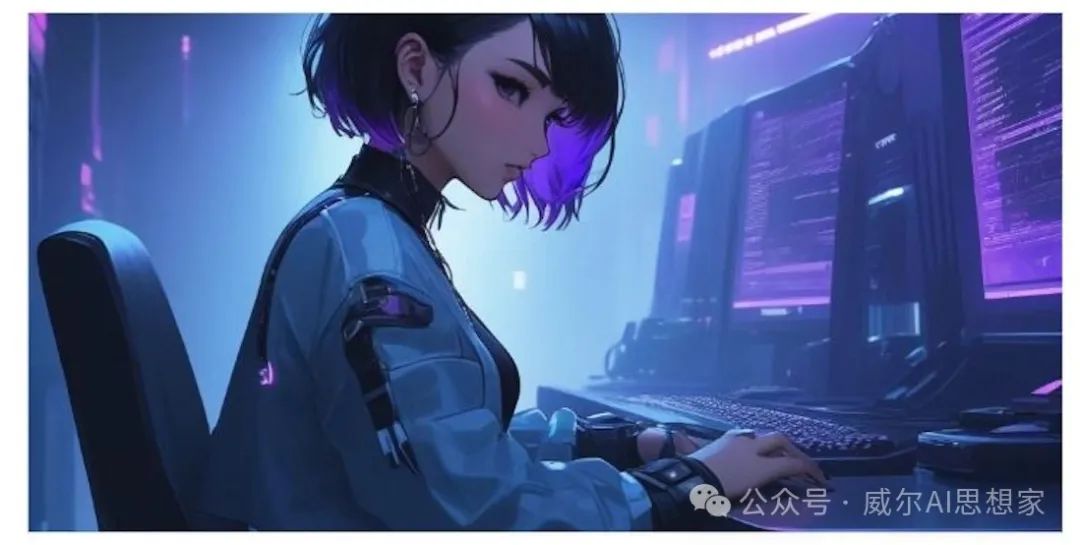
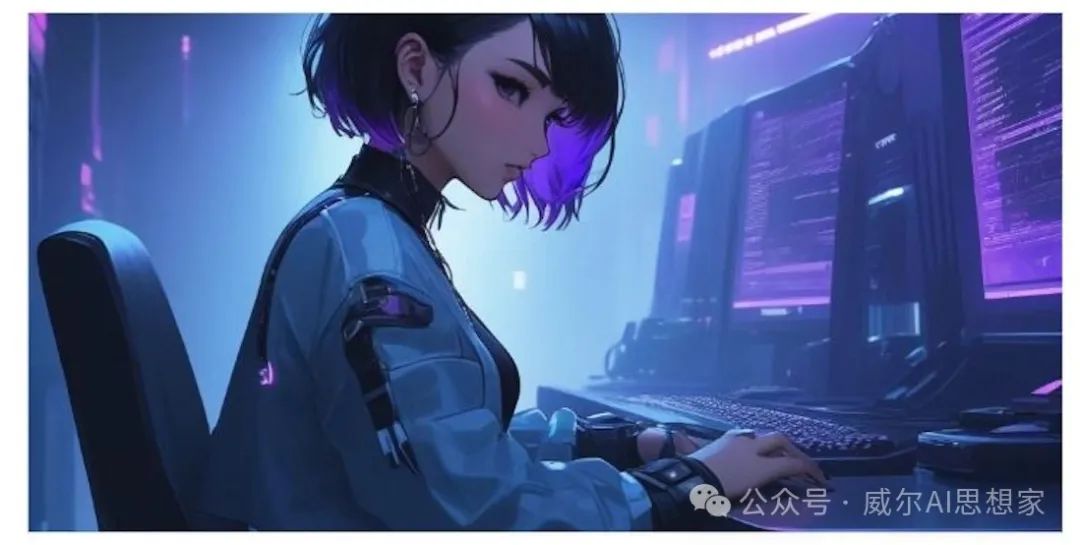
| MacBook Pro (2020) | |
| 芯片:Apple M1 | |
| 内存:16GB | |
| 存储:256GB | |
| macOS:Sonoma 14.4 |

| 名称 | 位置 | 分析 |
| Model | /stable-diffusion-webui/models/Stable-diffusion | 大模型 |
| Lora | /stable-diffusion-webui/models/Lora | 基于某个确定的角色、确定的风格大概固定的动作训练而成的模型 |
| Embedding | /stable-diffusion-webui/embedding | 关键词预设模型 |
| VAE | /stable-diffusion-webui/models/VAE | 类似于滤镜 |
| ControlNet | /stable-diffusion-webui/models/ControlNet | 可以帮助控制图像中任务姿势和心情的插件,有40多种预处置处罚器 |
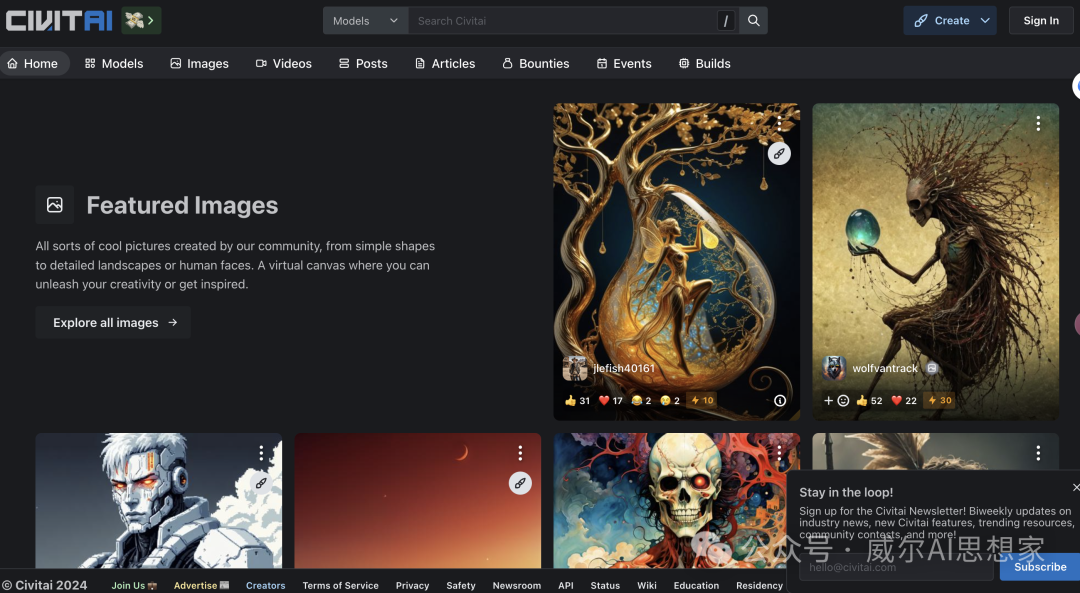
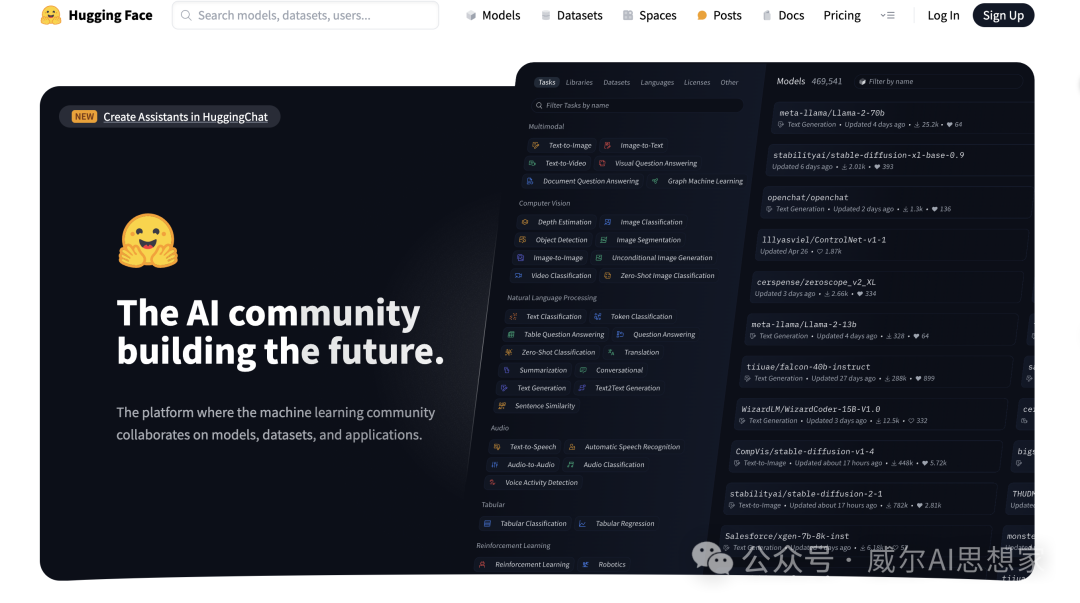
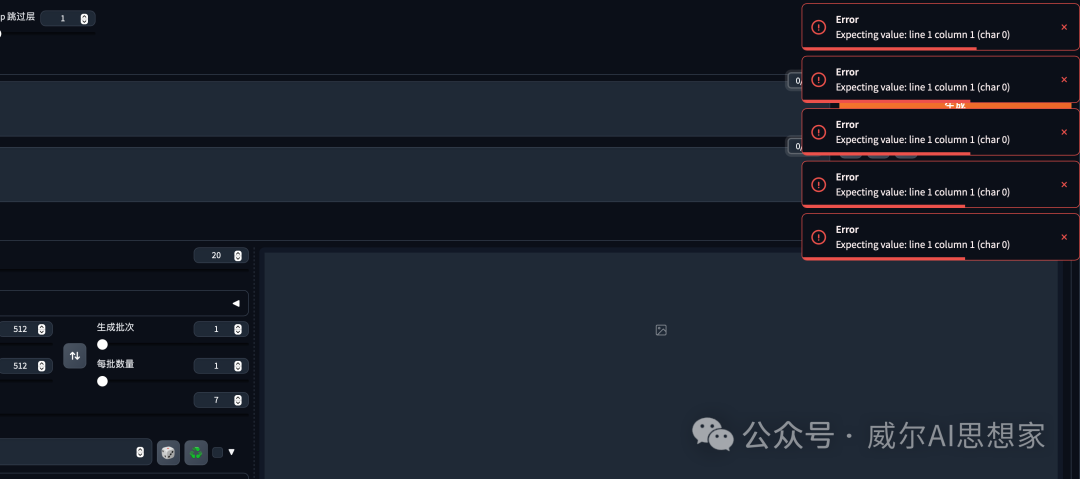

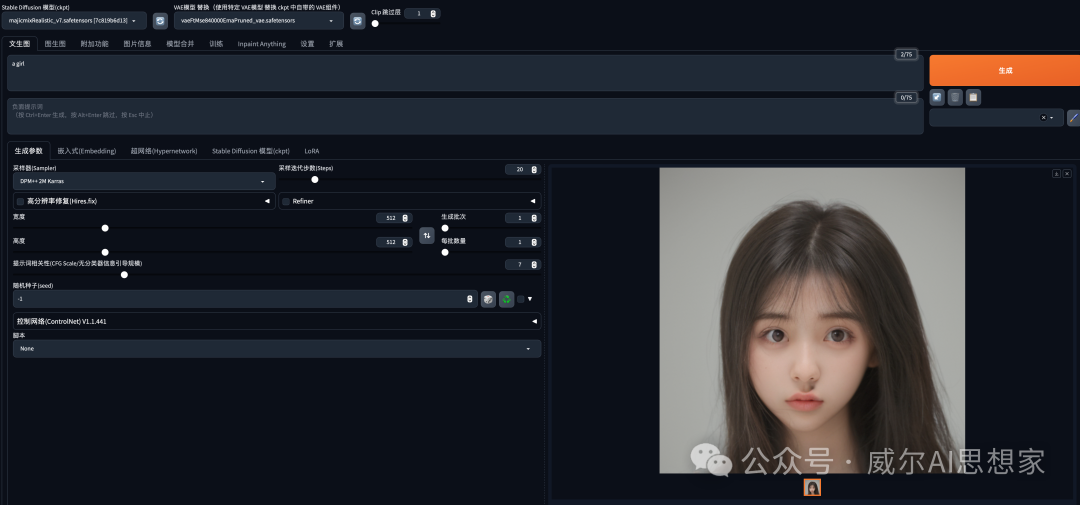









| 欢迎光临 qidao123.com技术社区-IT企服评测·应用市场 (https://dis.qidao123.com/) | Powered by Discuz! X3.4 |